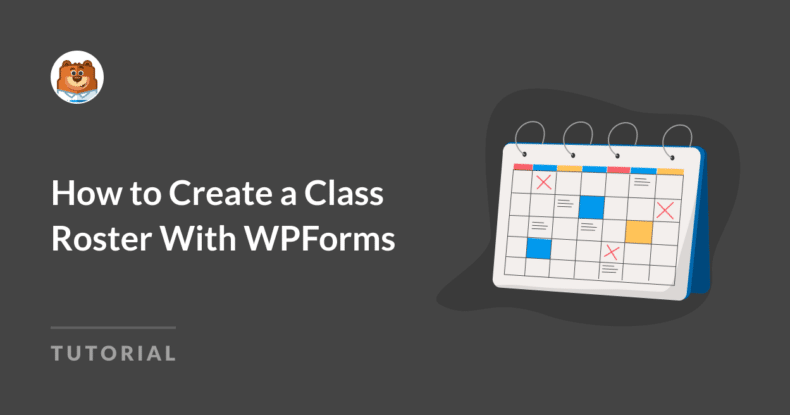Résumé de l'IA
La création d'une liste de classe peut s'avérer difficile, en particulier lorsque vous recherchez une méthode rapide pour gérer les informations relatives aux élèves et faciliter la communication entre les enseignants et les parents.
Vous pouvez vous demander si un outil comme WPForms peut vraiment faciliter ce processus et s'il peut vous fournir facilement ce dont vous avez besoin pour révolutionner l'administration de votre classe.
Après avoir mis WPForms à l'épreuve, j'ai trouvé un moyen de créer une liste de classe qui est facile à gérer et qui vous fait gagner beaucoup de temps. Dans ce guide, je vais vous expliquer comment j'ai procédé !
Créer une liste de classe avec WPForms 🙂 Créer une liste de classe avec WPForms
Comment créer une liste de classe dans WordPress
Vous pouvez facilement créer une liste de classe et d'autres formulaires éducatifs dans WordPress en utilisant WPForms. Suivez les étapes ci-dessous pour commencer :
- Étape 1 : Installer et activer le plugin WPForms
- Étape 2 : Utiliser le modèle de formulaire pour les coqs de classe
- Étape 3 : Personnalisez la liste des élèves à votre guise
- Étape 4 : Configuration du message de notification et de confirmation
- Étape 5 : Publier votre formulaire de liste de classe
Étape 1 : Installer et activer le plugin WPForms
Pour commencer à créer votre liste de classe, vous aurez besoin d'une licence WPForms Basic pour accéder à la possibilité d'ajouter des sections répétitives à vos formulaires, ce qui est excellent pour une gestion efficace de la classe et une tenue organisée des dossiers.

Après avoir obtenu la licence de base de WPForms, vous pouvez ajouter le plugin à votre site WordPress. Si vous êtes novice en la matière, ne vous inquiétez pas ; consultez ce guide pour obtenir des instructions pas à pas sur l'installation de WPForms.
Étape 2 : Utiliser le modèle de formulaire pour les coqs de classe
Maintenant que WPForms est installé sur votre site WordPress, il est temps de créer votre formulaire de liste de classe. Commencez par vous rendre sur WPForms dans votre tableau de bord et cliquez sur l'option Ajouter un nouveau .

Ensuite, donnez un nom à votre formulaire, par exemple "Liste de classe", pour que tout soit bien organisé. Vous pouvez soit créer le formulaire de A à Z, soit profiter des modèles préétablis disponibles.
Vous serez heureux d'apprendre que WPForms propose un modèle de formulaire de liste de classe pour vous aider à démarrer rapidement. Utilisez la barre de recherche pour le trouver, puis cliquez sur le bouton Utiliser le modèle.
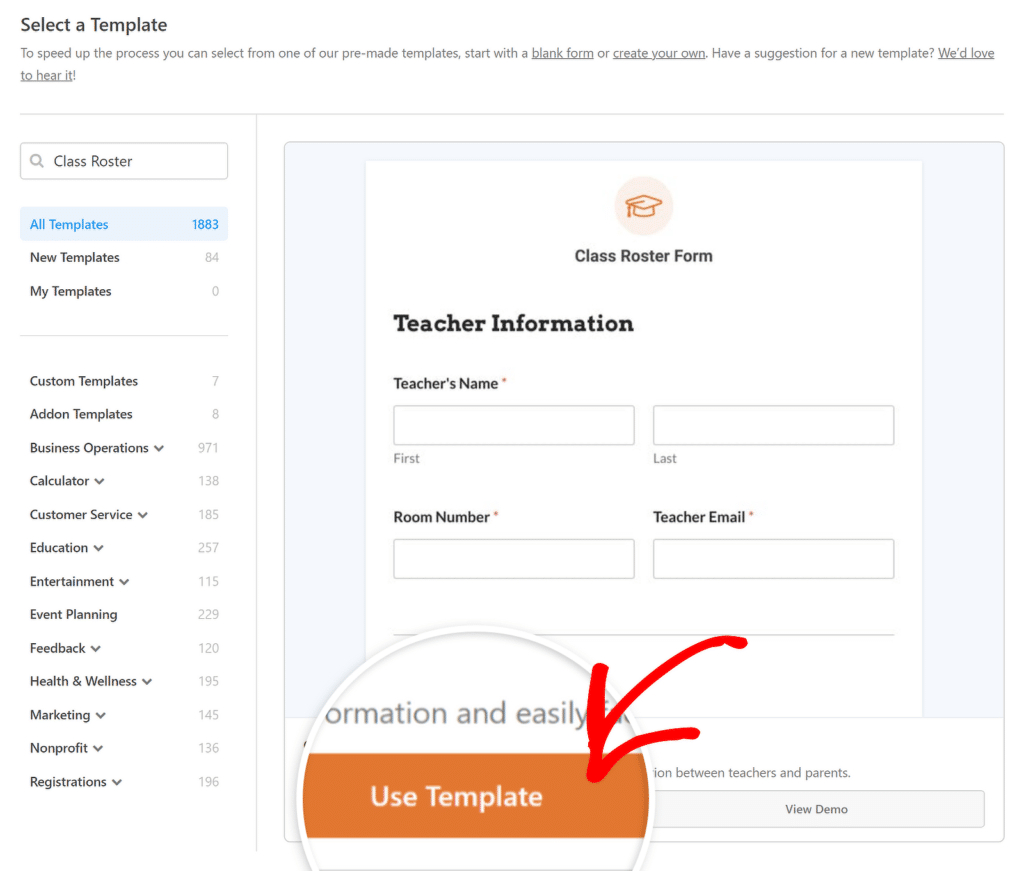
Ce modèle comprend tous les champs nécessaires à la collecte d'informations sur les étudiants, telles que les noms, les coordonnées, etc. Vous pouvez le personnaliser davantage si vous avez besoin de champs supplémentaires ou si vous souhaitez modifier la mise en page.
Étape 3 : Personnalisez la liste des élèves à votre guise
Une fois que vous avez sélectionné le modèle de formulaire de liste de classe, il est temps de le faire vôtre. WPForms vous permet d'ajuster le modèle à vos besoins spécifiques sans effort.
Commencez par ajouter, supprimer ou réorganiser les champs pour vous assurer que vous recueillez toutes les informations nécessaires auprès de vos élèves.
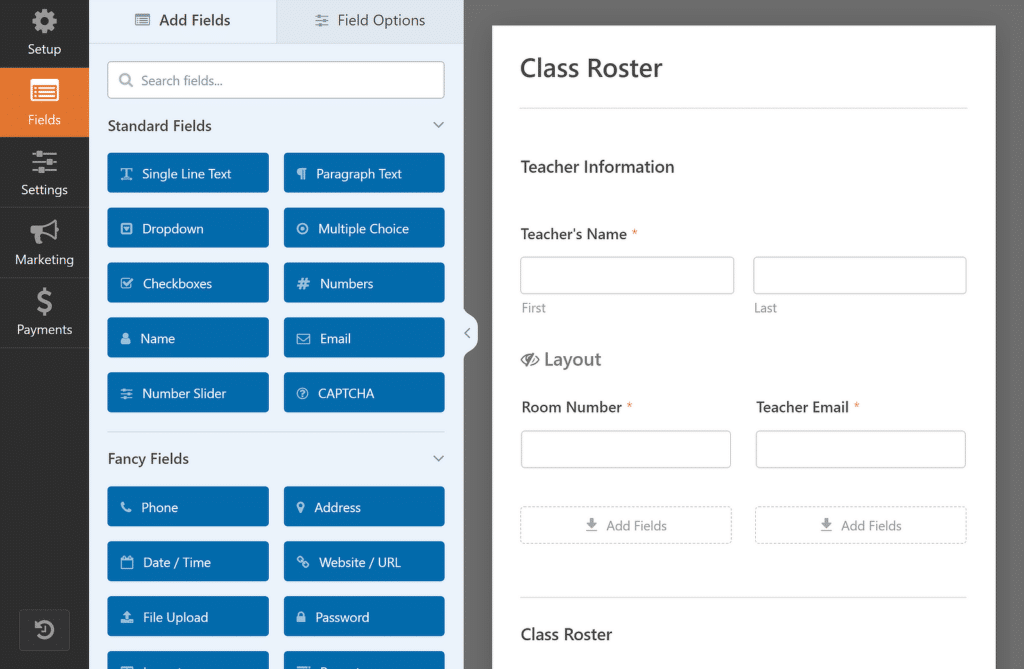
Vous pouvez également modifier le libellé des étiquettes et ajouter un texte de remplacement pour rendre le formulaire plus convivial et plus adapté à votre classe.
Si nécessaire, vous pouvez même personnaliser le type de bouton du champ Répétiteur, modifier ses libellés ou fixer une limite minimale et maximale pour les entrées d'étudiants.
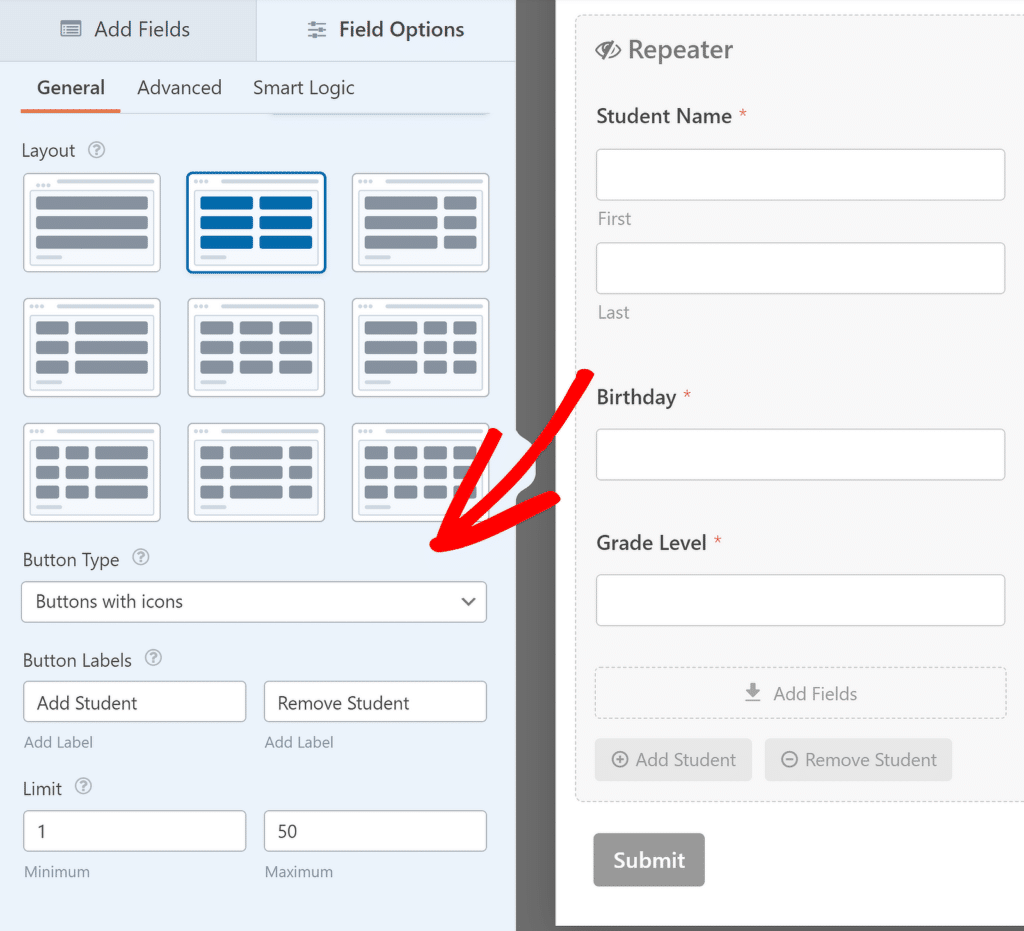
Une fois le formulaire personnalisé, vous êtes prêt à configurer les messages de notification et de confirmation qui s'affichent lorsqu'un formulaire est envoyé.
Étape 4 : Configuration du message de notification et de confirmation
Pour rester informé des nouvelles entrées, vous devez configurer le message de notification. Il suffit de cliquer sur Paramètres , puis sur Notifications dans le générateur de formulaires.
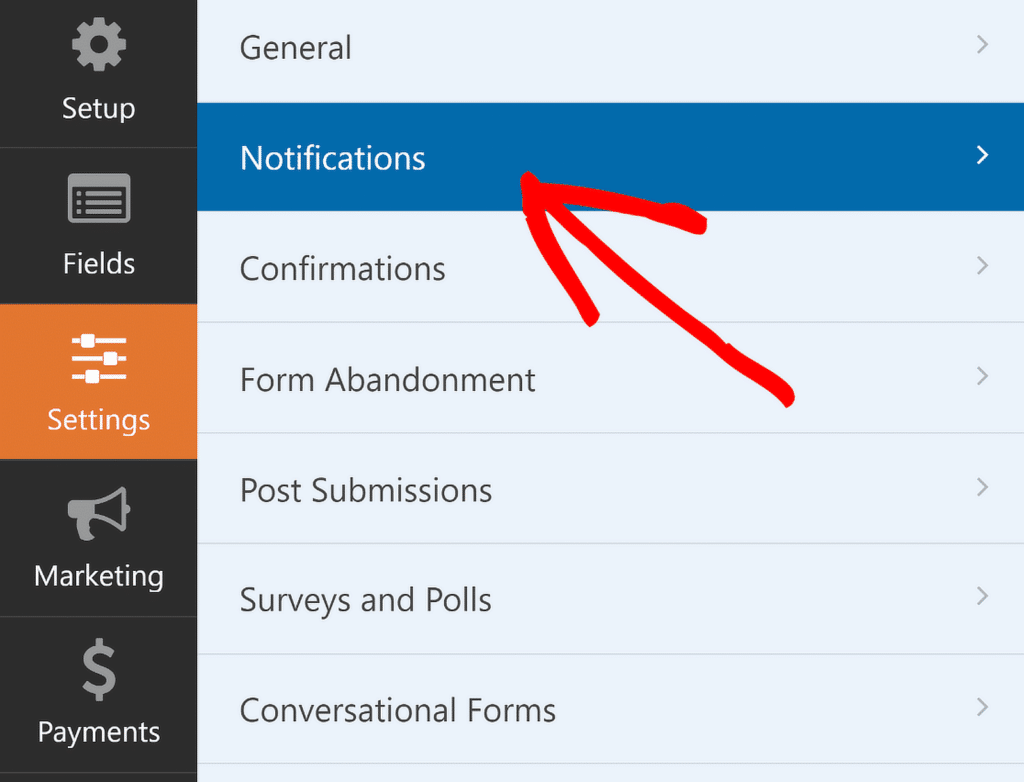
Vous pouvez désormais modifier les paramètres de notification par défaut, tels que l'adresse électronique du destinataire ou l'objet du message. Pour plus d'informations, consultez notre guide sur la mise en place des notifications de formulaire dans WordPress.
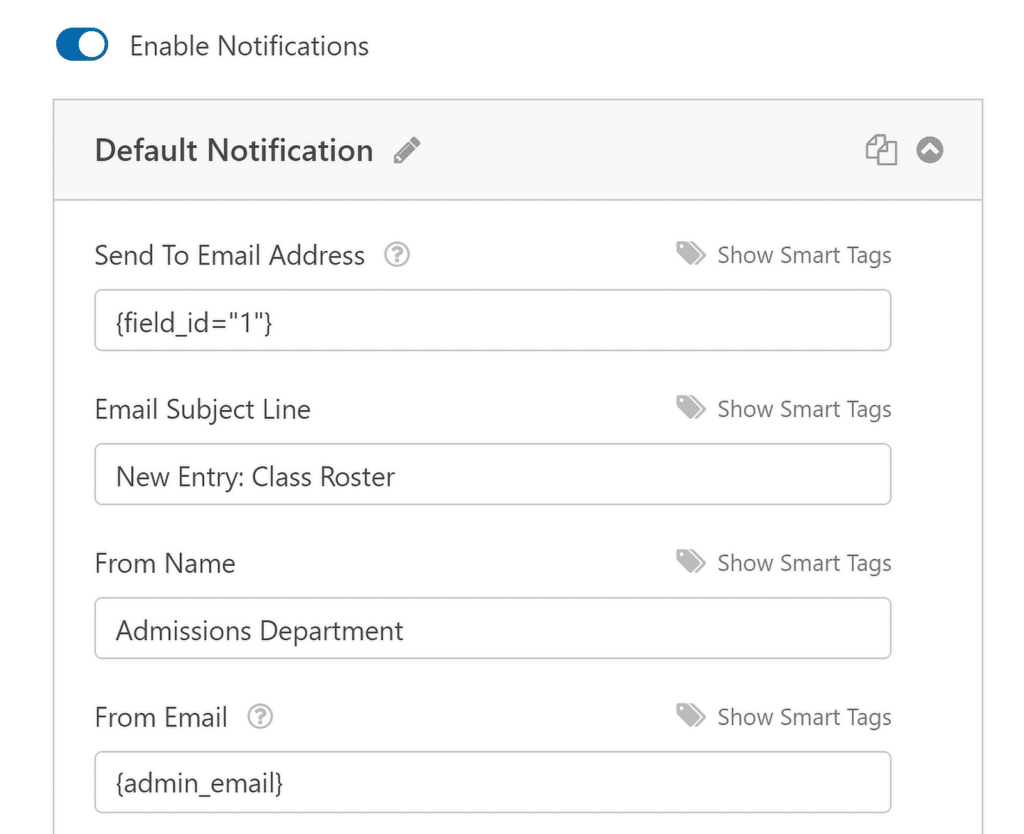
Ensuite, configurez les confirmations en sélectionnant Confirmations dans le menu Paramètres . Choisissez la manière dont vous souhaitez répondre aux soumissions de formulaire réussies.

Par exemple, si vous utilisez le formulaire de liste de classe pour obtenir des soumissions de différents enseignants, vous pouvez simplement leur montrer un message indiquant que leurs listes ont été soumises avec succès.
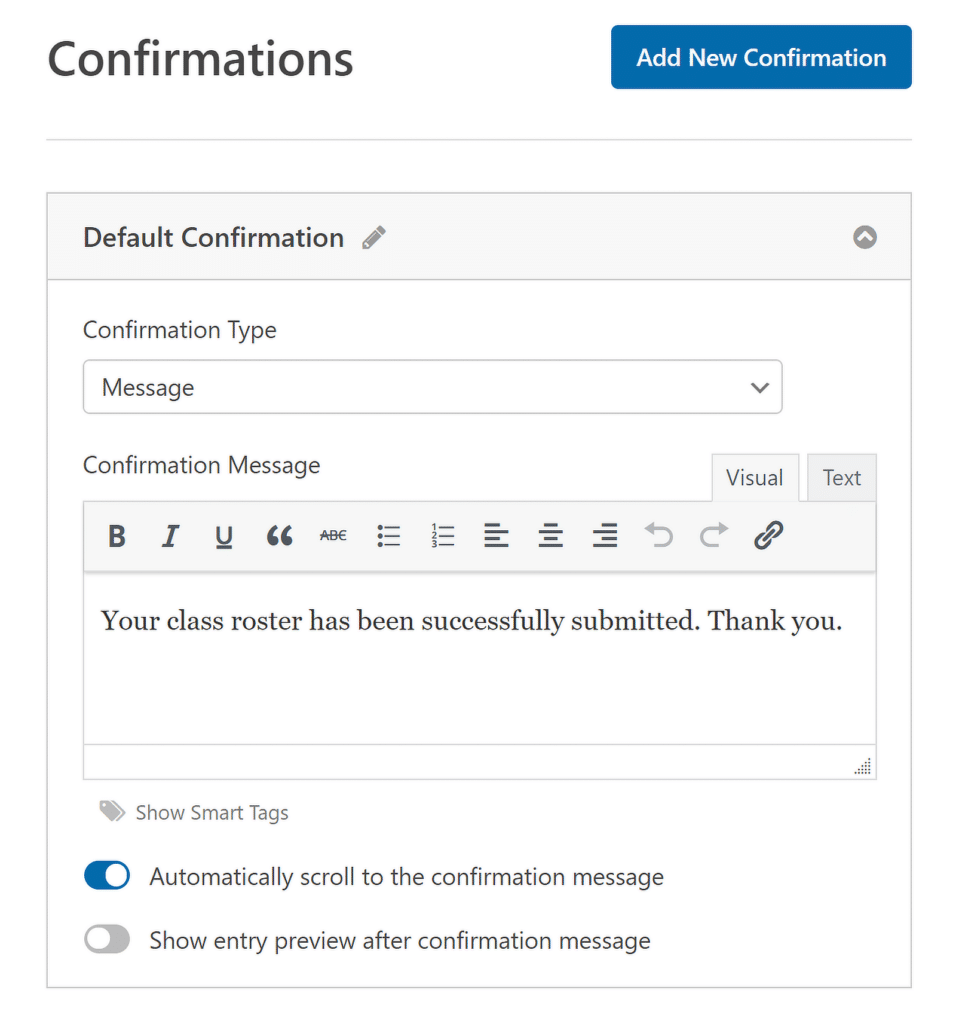
Vous avez ainsi terminé la personnalisation de votre liste de classe. Cependant, n'oubliez pas que vous devez sauvegarder tous vos progrès, alors n'oubliez pas de cliquer sur le bouton Sauvegarder dans le coin supérieur droit de la page.
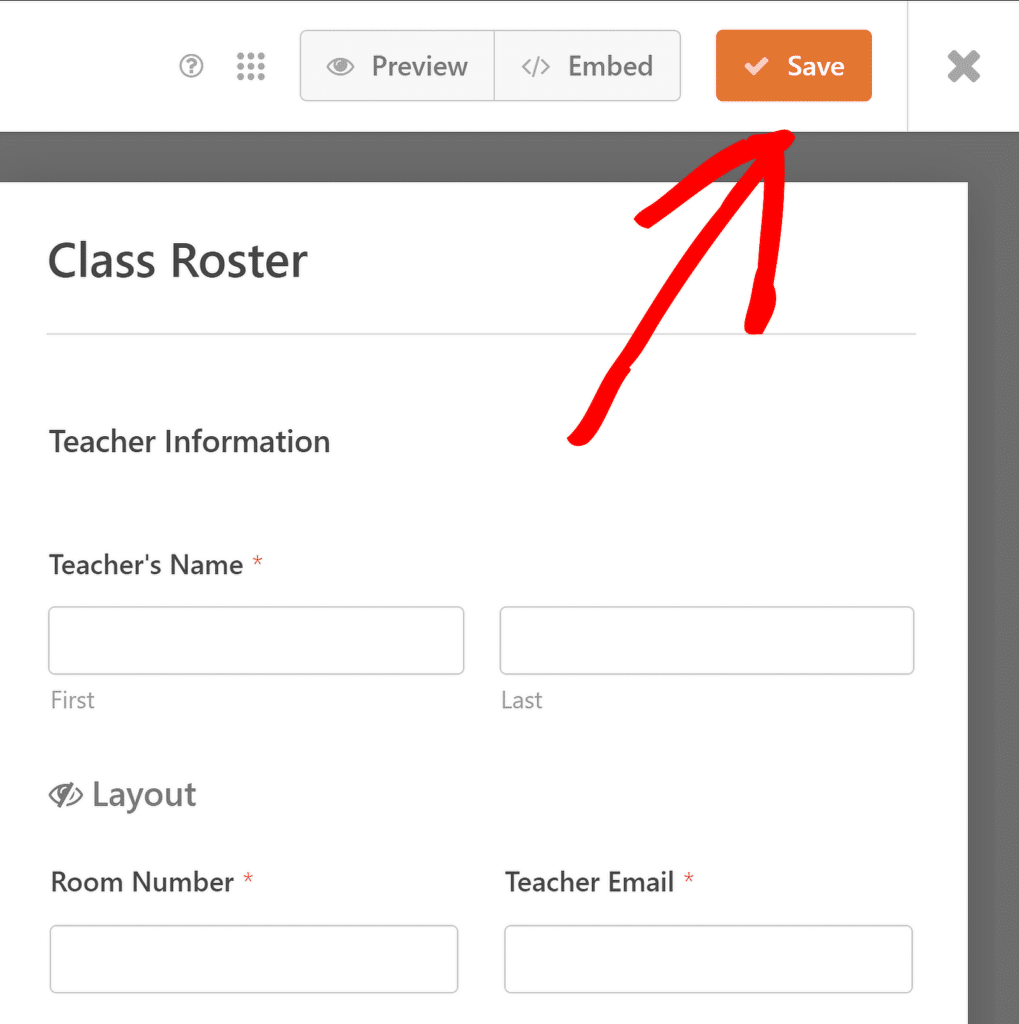
Maintenant que votre formulaire de liste de classe est prêt, l'étape suivante consiste à le rendre accessible à vos élèves. Vous pouvez facilement le faire en plaçant le formulaire sur une page existante de votre site web ou en créant une nouvelle page spécialement pour lui.
Lire aussi : Comment créer un formulaire d'entrée de données personnalisé dans WordPress
Étape 5 : Publier votre formulaire de liste de classe
Pour commencer, cliquez sur l'option Embed (Intégrer) dans le coin supérieur droit du générateur de formulaires. Si vous souhaitez ajouter le formulaire à une page qui se trouve déjà sur votre site, sélectionnez l'option permettant de choisir une page existante.
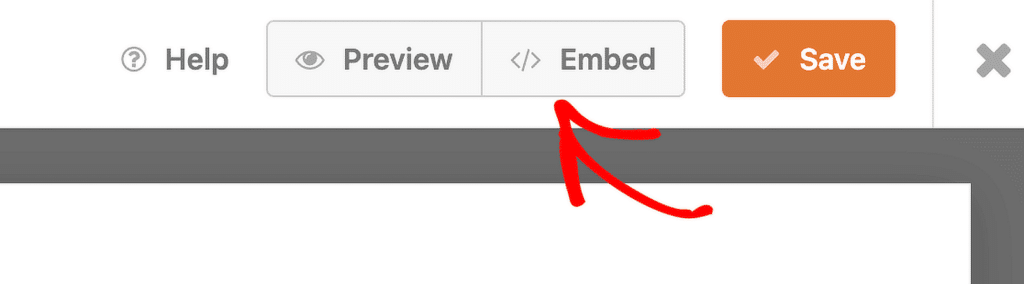
Si vous préférez créer une nouvelle page, cliquez sur l'option de création d'une nouvelle page et donnez-lui un nom qui reflète son objectif, comme "Liste de classe".
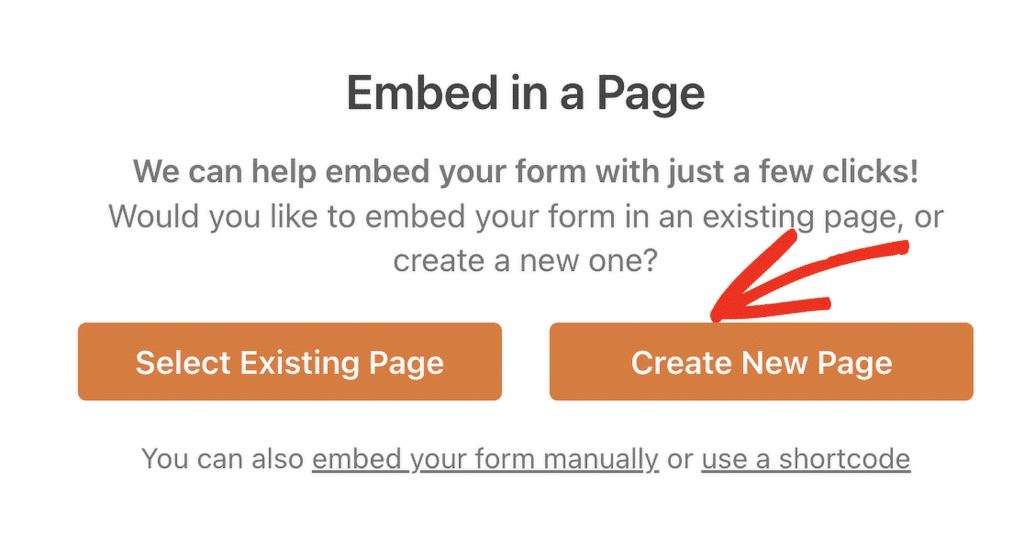
Une fois que vous aurez fait votre choix, l'éditeur WordPress s'ouvrira et votre formulaire de liste de classe sera déjà en place. Pour le mettre en ligne, il vous suffit d'appuyer sur le bouton Publier en haut de la page.
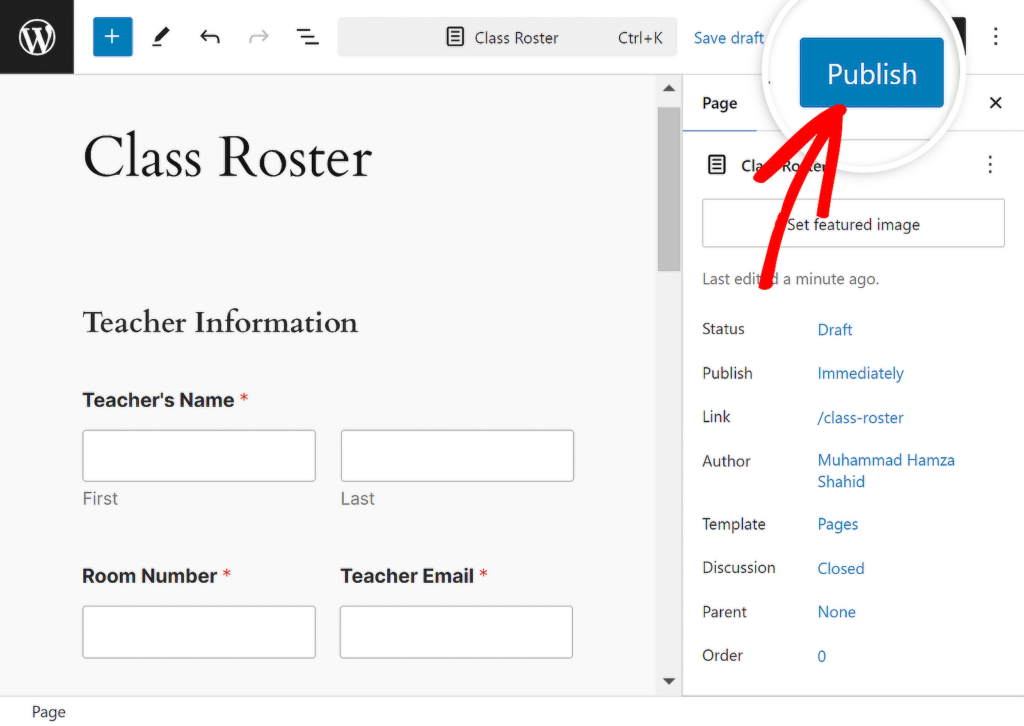
Et voilà, c'est fait ! Vous avez créé avec succès une liste de classe en utilisant WPForms. Vous pouvez toujours retourner au constructeur de formulaire pour faire des changements ou des améliorations si nécessaire.
Créer une liste de classe avec WPForms 🙂 Créer une liste de classe avec WPForms
FAQ sur la création d'une liste de classe avec WPForms
La création d'une liste de classe est un sujet d'intérêt populaire parmi nos lecteurs. Voici quelques réponses rapides aux questions les plus fréquentes :
Qu'est-ce qu'une liste de classe ?
Un fichier de classe est une liste d'étudiants inscrits dans une classe spécifique, comprenant des détails importants tels que leurs noms, leurs coordonnées et d'autres données pertinentes.
Il aide les enseignants et les administrateurs à savoir qui est présent dans la classe et à gérer efficacement les informations relatives aux élèves.
L'utilisation de WPForms avec une licence de base et la fonctionnalité de champ Repeater peut simplifier le processus de création et d'organisation d'une liste de classe.
Quel est l'exemple d'un fichier ?
Il peut s'agir, par exemple, d'une liste d'employés travaillant dans une équipe donnée, indiquant leur nom, leur rôle et les tâches qui leur sont assignées.
Dans le contexte de l'éducation, une liste de classe est une liste d'étudiants inscrits à un cours spécifique, comprenant des détails tels que leurs coordonnées et toute note particulière.
WPForms facilite la création de ces listes en vous permettant de personnaliser les champs en fonction de vos besoins.
Quelle est la différence entre un calendrier et une liste ?
Un emploi du temps indique le calendrier des événements ou des activités, comme les dates des cours, tandis qu'un tableau de service est une liste des personnes concernées, comme les élèves d'une classe.
Un calendrier vous indique quand les choses se passent, et une liste vous indique qui est impliqué. Avec WPForms, vous pouvez créer à la fois des horaires et des listes en utilisant différents modèles de formulaires.
Ensuite, apprenez à créer un formulaire d'inscription de groupe dans WordPress
L'organisation d'événements, d'ateliers ou de cours nécessite souvent l'inscription de plusieurs participants à la fois. Un formulaire d'inscription de groupe peut s'avérer très pratique. Consultez ce guide qui vous guidera à travers chaque étape de la création d'un formulaire d'inscription de groupe dans WordPress.
Créez votre formulaire WordPress maintenant
Prêt à créer votre formulaire ? Commencez dès aujourd'hui avec le plugin de construction de formulaire WordPress le plus facile à utiliser. WPForms Pro inclut de nombreux modèles gratuits et offre une garantie de remboursement de 14 jours.
Si cet article vous a aidé, n'hésitez pas à nous suivre sur Facebook et Twitter pour d'autres tutoriels et guides gratuits sur WordPress.